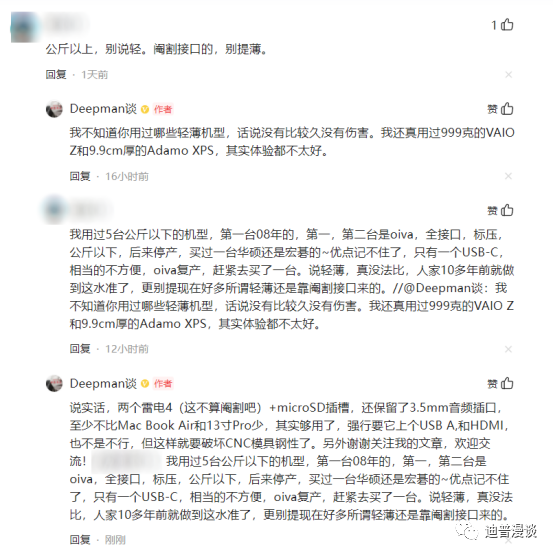
文章图片

文章图片

文章图片
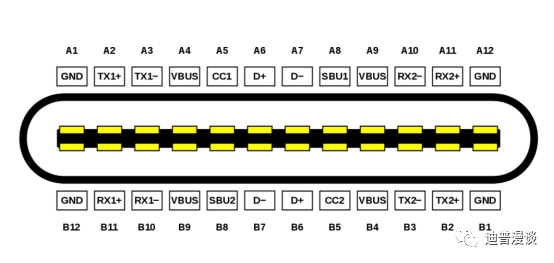
今天在XPS13的评测文章下跟一位头条上的朋友聊了一聊 , 主要这位朋友觉得不少轻薄本上接口阉割不易用的问题 , 顺便也提到了十年前的VAIO Z 。
其实索尼当时还有一款比Z系列还轻的产品Pro 11/13 , 特别是11 , 做到了870克以下 。 不过即使如此 , 两款产品上依旧能够看到USB A型和HDMI接口 。
的确 , 如今的轻薄本上基本采用USB Type-C接口形制 , 放弃了USB A和HDMI , 原有的一些老设备不能直接接驳 , 但其实这并非无解 , 在万能淘宝上买一根转接线即可 。
【5G|笔记本接口究竟怎样才能不算阉割?】相信很多朋友都认同我这一说法:轻薄本采用USB TYPE C接口是时代的进步 , 也给了设计师更多的余地——如果不采用尺寸较小的接口 , 笔记本侧面就没法采用收边的设计 , 10年前的VAIO Z , 尽管很薄 , 但边缘还依旧是直来直去的线条 。 如果强性要上USB A和HDMI , 必然会破CNC模具的刚性(如上图) 。
如今接口的阉割其实还是会有 , 而且还是很多用户经常忽略的地方 。 首先 , 笔记本上采用雷电4或雷电3是肯定没有任何问题的 。 它们物理形制上便是USB Type C , 但有一个小闪电的LOGO , 如果笔记本接口片没有LOGO , 就去官方网站上确认 。
雷电4是英特尔主导的接口 , 你可以把它理解为一个框 , 啥都可以装:USB 4.0、DP、PCIe , 以及PD快充……都可以兼容 。 其实雷电4和雷电4的传输速率都是40Gbps , 但一个接驳单4K显示器 , 一个是双4K显示器 。 雷电4的带宽分析真要说起来其实比较复杂 , 普通消费者知道选它没错就行 。
购买时真正容易出现混淆的是USB接口 , 2019年便推出的USB 4.0接口标准 , 至今仍有厂商混水摸鱼 , 问题其实出在USB 4.0以前 。 朋友们可以看到 , USB 3.0 , 也就是如今叫做USB 3.2 Gen 1×1的接口仅有5Gbps接口带宽 , 而USB 3.2 Gen 1×1、Gen 1×2、Gen 2×1及Gen 2×2 , 分别对应5Gbps到20Gbps的速度 。 所以真正容易阉割的是这些 , 当然 , 升级到USB 4.0以后 , 它便兼容传输频宽40Gbps的雷电3 。 聊到这里 , 大家或许知道英特尔推出雷电4的目的了 , 虽然英特尔也是UB-IF协会的成员 , 但怎么也不如自己主导一个标准更舒服啊!
其实还有一个比雷电4带宽分析更复杂的 , 便是授权费分成 。 特别是在雷电3时代时 , 授权费相当高 , 当时便有千元一口的说法;而雷电4接口才在竞争因素下大为下降 , 其中多少是英特尔收取的 , 多少需要分给UB-IF协会等标准制定者 , 这就不足为外人道了 。 大家要明白的是 , 制定标准者永远都有话语权 , 未来80Gbps雷电5的授权费只能看这些产业链顶端的厂商了 。
回到买笔记本的话题 , 如果笔记本上没有标明雷电接口(主要是小厂和老款型) , 一定要看清Type C的物理形制下是用的哪个USB标准 。 最好是USB 4.0 。
24PIN图片来源于《https://blog.csdn.net/Mark_md/article/details/114578359?utm_medium=distribute.pc_relevant.none-task-blog-baidujs_title-0&spm=1001.2101.3001.4242》
聊到这里 , 不妨再多聊聊Type C的结构 , 现在笔记本电脑和智能手机上用的都是24PIN的 , 其实这个接口还是16PIN(市场也称其为12PIN)和6PIN两种接口形式(外观都是一样的) , 24PIN的Type C接口才是全功能的 , 而16PIN不支持USB 3.0及以上带宽 , 一般小家电多采用 , 而6PIN则只有充电功能 , 多用于玩具 。 所以与之对应的线缆、接口也很重要 , 使用时别误插了 。
另外 , 笔记本和手机厂商的快充(手机已经有高达120W以上的快充)也需要高质量的线缆来实现电路中的低阻值 , 所以不光接品 , 线缆本身也很重要 。
今天就聊到这里 , 已经引伸得太远了 , 未来几年 , 大家要适应跟USB Type C相处的节奏 , 如果有一天USB A被淘汰 , 其实也在意料之中 。
猜你喜欢